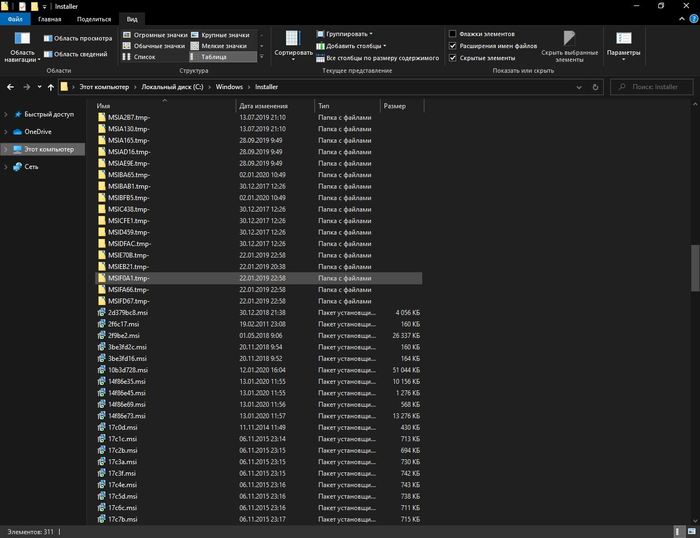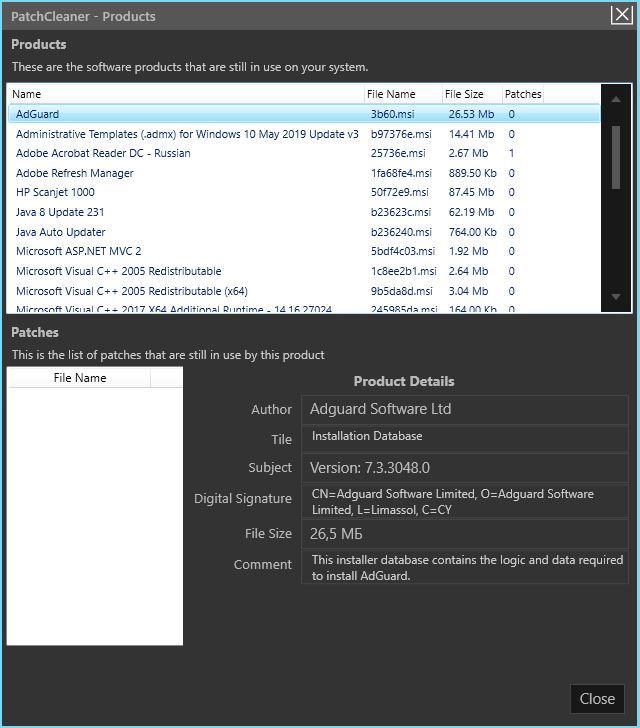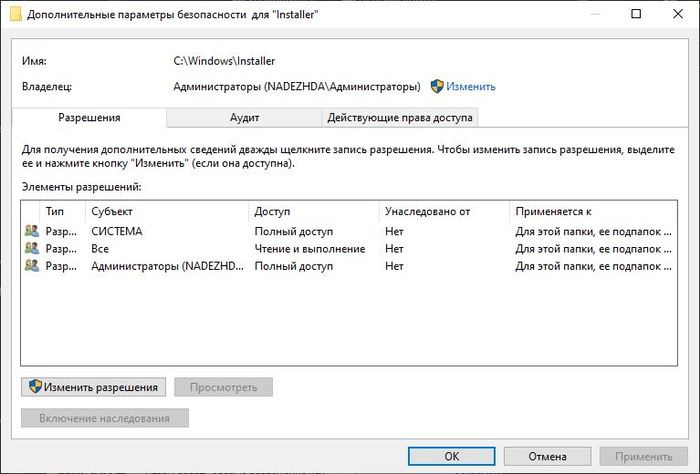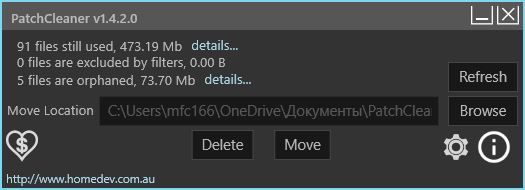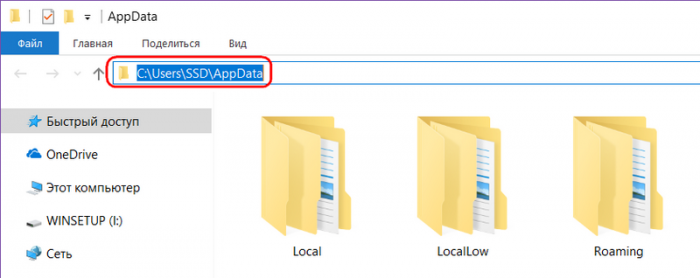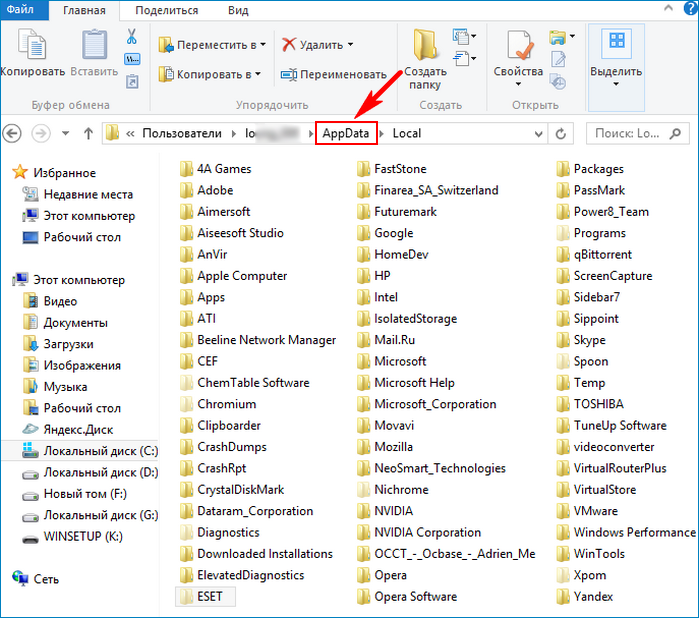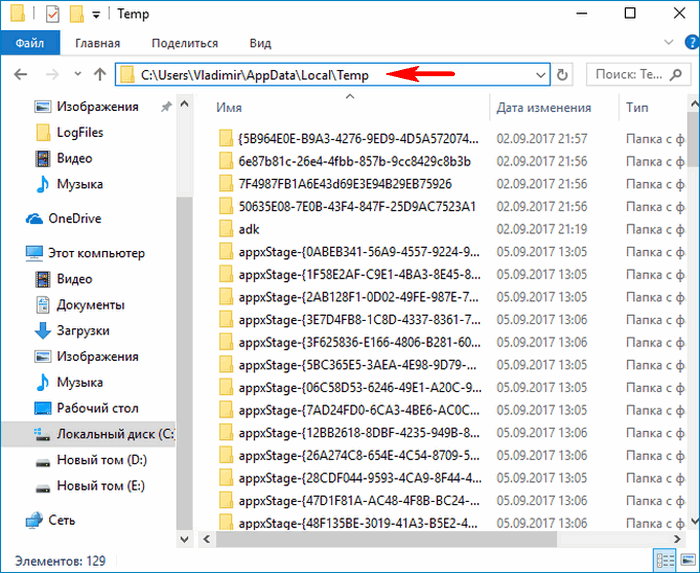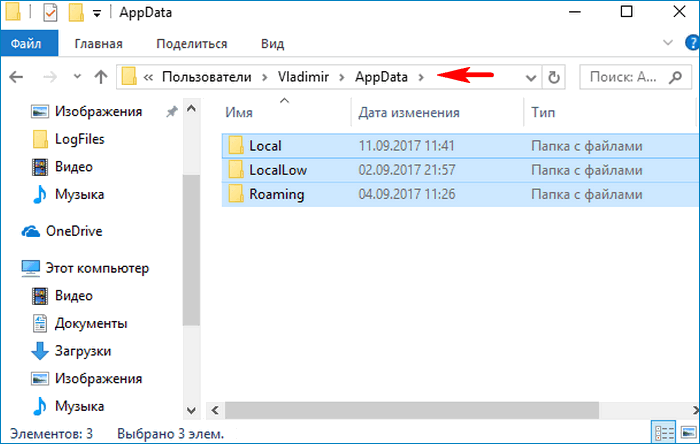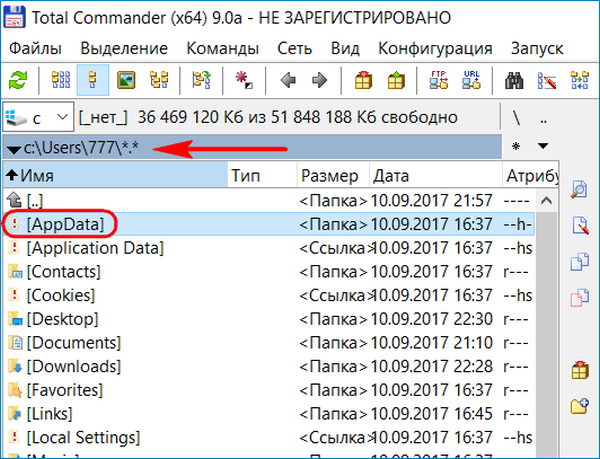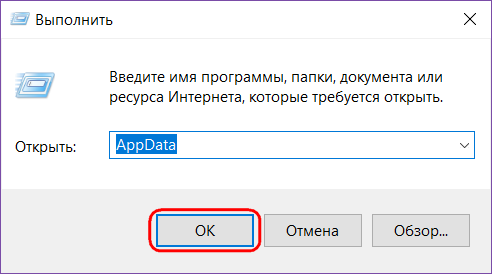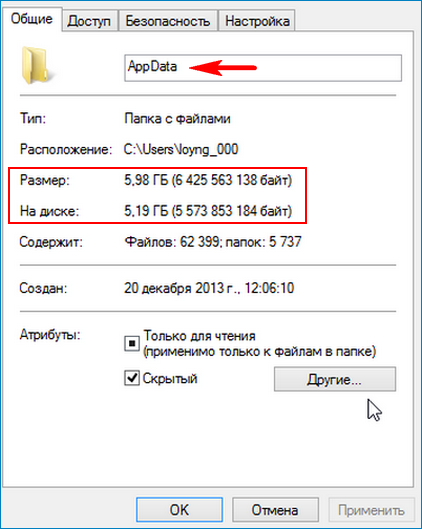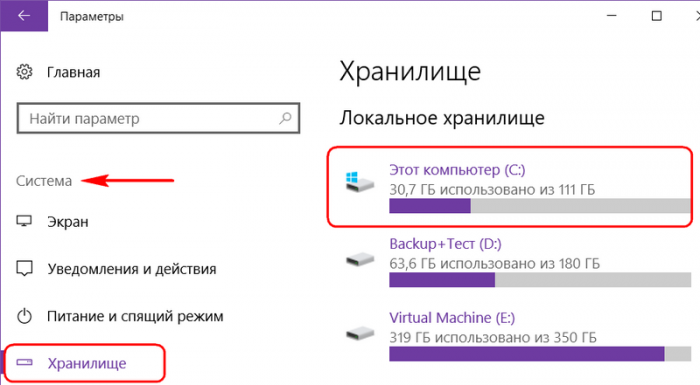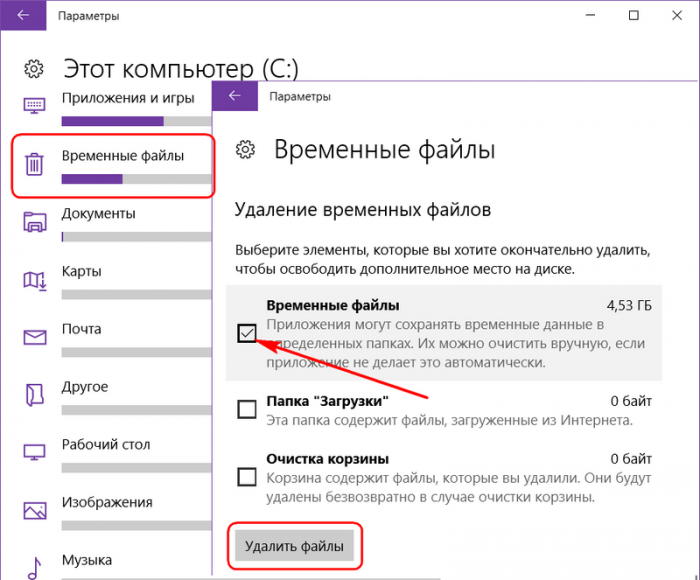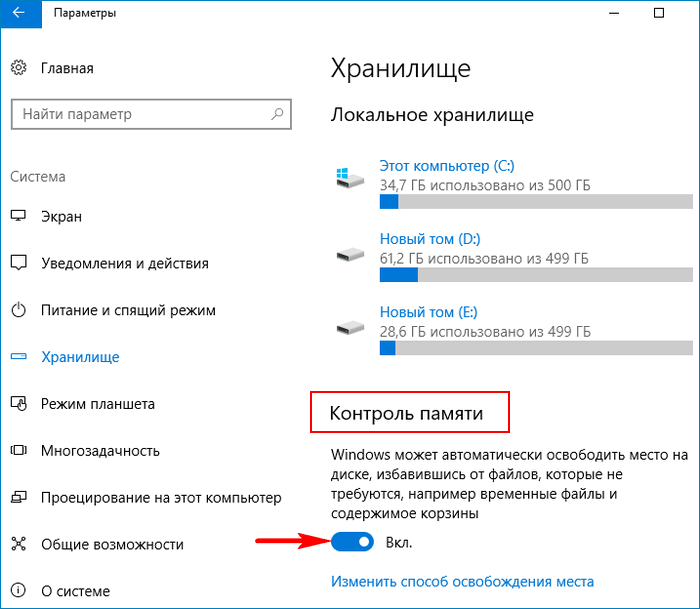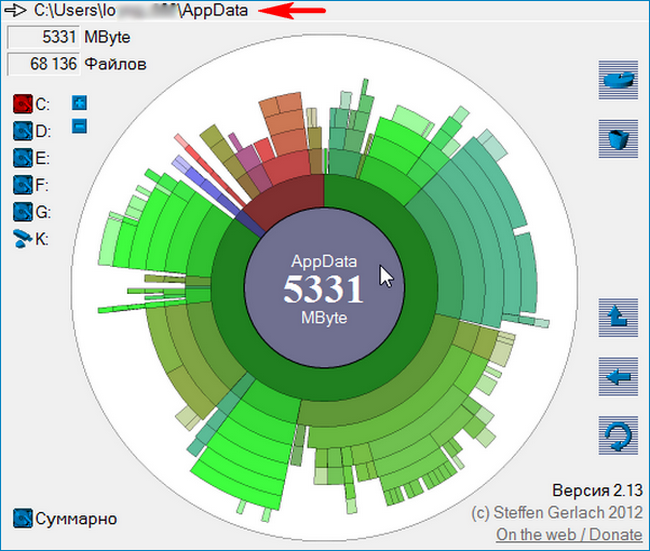Понимаете немного? Нет? Ну ничего страшного, я сейчас более подробно обьясню. Некоторые программы хотят хранить данные свои в таких папках как Program Files, Windows.. Еще они могут захотеть внести данные в системные разделы реестра. Винде это откровенно говоря не нравится и она начинает применять технологию виртуализации (это вроде имеется ввиду UAC, но я могу ошибаться).
Как все работает? Смотрите, прога хочет писать данные например в эту папку:
C:Windows
Но винда тихонько перенаправит запрос записи вот сюда:
C:Пользователиимя_юзераAppDataLocalVirtualStoreWindows
Понимаете? Прога будет думать что все пучком и она пишет данные в папку Windows, хотя как бэ это так и есть, но сама папка Windows при этом находится в папке VirtualStore..
Тоже самое касается и реестра, если прога например хочет записать данные вот сюда:
HKLMSoftware
То винда тихо перенаправит все это дело сюда:
HKLMSoftwareClassesVirtualStore
Примерно понятно, да? Вот такая наша винда умница, ну прям умная реально
Но если программу запускать от имени администратора, то эта виртуализация будет отключена. Но как по мне, то эта виртуализация, это полезная штукенция.
Так что нет ничего удивительно, если вы открыли папку VirtualStore, а внутри нее есть папки Program Files, ProgramData, Windows.. Кстати вот нашел картинку, по которой мы видим, что все это дело было даже в Windows Vista:
РЕКЛАМА
Видите, на картинке открыта папка VirtualStoreWindows, а внутри папка System32, то есть работает все четко.
Ребята, нашел инфу о том, на что именно распространяется виртуализация, вот смотрите:
РЕКЛАМА
Ну то есть понятно, да? Все важные места короч..
Так так… то есть вот что это за пункт Виртуализация UAC, а я то думал… вот блин. Ну короче в диспетчере если нажать правой кнопкой по какому-то процессу, то там может быть доступен этот пункт, я просто его часто видел, но так и не понимал за чем оно нужно.. вот картинка пример:
Думаю что включать Виртуализацию UAC просто так не стоит, я никогда ее не включал, иди знай что оно потом будет….
Вот еще пример как работает виртуализация, такие программы как CyberLink, Smart View, ICE Book Reader, спокойно установились в виртуальную папку Program Files (x86):
Также и другие программы у вас там могут быть.
Как отключить эту виртуализацию? Честно говоря не знаю. Писал чел на форуме, что он отключил ее так. Открыл панель управления, написал в правом верхнем углу слово UAC, потом слева выбрал изменение параметров и там ползунок поставил в самый низ. Это все хорошо, но насколько я помню так отключаются только уведомления UAC о вносимых изменениях.. вот даже нашел картинку где и отображена эта настройка:
В общем можно попробовать отключить и проверить, я этого не делал. Почему? У меня папка VirtualStore пустая:
Так, стоп! А пустая почему? Не потому ли что я отключил UAC, то есть ползунок у меня в самом низу, может поэтому? Хм, смешно, но реально похоже что все дело в том ползунке…
Если вы отключите уведомления UAC, то у вас не будут появляться и такие окошки:
Ну примерно такие.. С одной стороны это хорошо, они вам не будут надоедать. А безопасность? Она то станет ниже…
Теперь ребята по поводу удаления папки VirtualStore.. Я даже не знаю что вам тут сказать, ибо вроде и так все понятно. Если у вас в этой папке есть программы, файлы, то большая вероятность, что если вы удалите VirtualStore, то эти программы работать не будут. Логично ведь? Ну вот и я думаю логично.. думаю все слишком понятно….
На этом все ребята, удачи вам и чтобы вы были счастливы!
C:Program FilesSAPSAP Business OneExclDocs
c:UsersUserNameAppDataLocalVirtualStoreProgram FilesSAPSAP Business OneExclDocs
Источник
Дело в том что в сравнительно новых операционных системах система снова знает лучше программистов и пользователей где хранить данные.
Так что, если программа, которой вы пользуетесь, сохраняет данные в свою директорию (почта, сохранения игр, библиотеки) или это не дай бог делаете вы, то на самом деле там их не будет. Заботливый Windows положит их в папку «UsersUsernameAppDataLocalVirtualStore» и при обращениях программы к своей папке будет ей их оттуда подсовывать. Почти всегда это не мешает работе и практически незаметно для пользователя.
К сожалению это никак не озвучивается системой и создается полное впечатление что вы сохраняете файлы в папку программы. Если же вы решив переустановить систему или сделать бэкап данных скопируете папку программы, то данные вы не сохраните и в лучшем случае вам придется ехать за ними ещё раз, а в худшем вы их потеряете.
Так же посмотреть в этой папке полезно, если вы создали документ, сохранили его в папке программы, открываете её проводником, а своего файла не находите.
Комментарии (13)
Ах вот куда они деваются!)
Ё-моё. Только собрался на Win7 перейти. А отключить это никак нельзя?
kinall, можно.
Можно вообще отключить UAC нафиг.
Можно сменить владельца каталога на себя, вместо группы «администраторы».
Можно в редакторе политик безопасности отключить это безобразие. Правда этот вариант не работает если винда home basic, в ней вообще многие оснастки mmc не запускаются.
Но лучше по возможности избавиться от корявых программ, которые рабочие данные в Program Files пишут. Некошерно это по современным представлениям о безопасности. Винда вообще стремительным наногалопом к юниксам ползёт во многих вещах.
Cairin, если вы подробно опишите варианты того как это сделать (желательно не отключая полностью полезный вобщем-то UAC) то я буду рад добавить их в совет.
Вариант 2: (отключает VS для файлов для конкретной программы) — на нужной папке правой кнопкой мыши и свойства->безопасность->дополнительно->владелец->изменить.
Поменять владельца на себя, и на всякий случай выставить себе полный доступ, хотя обычно он после этой манипуляции уже есть.
Вариант 3: (отключает для всех программ, причём не только для файлов, но и для веток реестра): под рукой сейчас нет win7 суперпупермегаультимат, а на home basic эти политики зарезаны, поэтому русский вариант посмотреть не могу, гляньте по ссылке — там на английской версии картинки с отключением VirtualStore в редакторе политик. www.twcenter.net/forums/showthread.php?t=397636
Вариант 4: просто не ставить такие неправильные программы в Program Files, а создать для них отдельный зоопарк.
Cairin, я старомоден и предпочитаю организовывать место на жёстком диске самостоятельно, за каковую возможность Виндосу и благодарен. Верите ли — даже «Моими документами» не пользуюсь. Все на отдельном логическом диске разложено. Может, это неправильно, но уж привык как-то. И при переустановке винды данные не страдают.
А что до записи настроек и логов в свою папку — так зато можно загадить систему кучей левых программ, потом забэкапить парочку нужных, а остальные бесследно снести решительным format’ом.
В очередной раз радуюсь своем выбору операционки.
jashen, увы. Изначально в погоне за быстродействием и удобством дали возможность пользователю превращать систему в помойку. А быстро и решительно отобрать эту возможность теперь не могут, ибо хомячки взвоют. Вот и городят костыли с UAC-ами всякими, чтобы с одной стороны привести логику доступа к файлам в порядок (попробуй в *nix пользователем в /usr/bin запиши, ага), а с другой стороны сделать это максимально безболезненно и незаметно для хомячков. Но чудес не бывает, поэтому периодически вылазят грабли. «обратная совместимость», туды её в качель.
Cairin, дык это, убунта у меня )
jashen, дык я понял.
Я о том, что винду на самом деле тоже пытаются привести к человеческому виду, но поскольку взять и всё поломать не могут — получаются грабли.
Вот этот самый Virtual Store он собственно для поддержки корявых прог, которые пишут в Program Files, чего приличная программа делать не должна.
Cairin, а куда ж они должны писать? Юзерскую в смысле хрень, сейвы-бэкапы-логи, которые в аппликейшн дата пишутся, неприличная программа полезет писать в програм файлз?
Я туплю, если что. Чётвёртый час ночи-таки.
jashen, неприличная будет в Program Files гадить. Приличная будет складывать данные в профиль пользователя или (логи) штатными средствами в виндовый лог. Ровно так же, как это в бубунте и прочих никсах сделано.
И вот для того, чтобы прозрачно для пользователя переместить то, что неприличная программа нагадила в Program Files, куда ей писать вообще не положено придумали Virtual Store. Попросту вместо облома с «доступ запрещён» винда по тихому работает с Virtual Store.
В той же твоей убунте в тамошний «program files» (/usr/bin /usr/lib /usr/local/bin… ) ни одна программа данные не складывает ведь.
Ура. Я нашел свой «фантомный» проект 🙂
Источник
Virtualstore что это за папка windows 10
This forum has migrated to Microsoft Q&A. Visit Microsoft Q&A to post new questions.
Asked by:
Question
could someone tell me if there is a easy way to get the path to the virtualStore in Vista by code?
The Vista UAC is moving every file opened in the «Program Files» to the «. appdataLocalVirtualStoreProgram Files» directory.
Now I’m using a selfmade function with specialfolders and CSIDL_LOCAL_APPDATA wich I combine to get the result.
All replies
As David says, there is deliberately no mechanism for programatically locating the VirtualStore, which is ultimately an appcompat shim after all. The main reason for wanting to do this is usually to automatically migrate settings from a previous release into a proper per-user location. In those cases, what I’d recommend doing is the following:
When the app starts, check for the existence of proper per-user settings. If they exist, start normally.
Otherwise, launch a second migration executable that hasn’t been manifested. This reads the settings from the system-wide location (virtualising as necessary) and then writes them into the correct per-user equivalent. Once the migration app has finished, the app starts as normal.
The advantage to this approach is that all the virtualisation magic happens correctly regardless of what OS you are running, localisation and any changes Microsoft make to where the VirtualStore location is. It’ll even work if the settings had never been virtualised, which is also handy.
thank you both for the quick answer.
You could use a variant of the technique I described in the previous post. Instead of launching the Admin executable, first launch a non-manifested (so it gets virtualization) exe that does the following:
1) Read the license from the «Program Files» directory, whch will read the virtual version.
2) Write that to a known location, probably under %ProgramData%AppName is best (because %temp% might not be the same after elevation).
3) Launch the Admin-manifested executable which now migrates the license from %ProgramData%AppName into the real Program Files folder.
It’s not the ideal solution, but should work as a quick and dirty fix.
Источник
Очистка папки Installer в Windows 7/8/10
Всем привет! Сегодня поговорим о скрытом каталоге Installer, что лежит внутри Windows. Вот он:
Ни дома, ни на работе я проблем с этим каталогом не встречал. Однако недавно, забежав знакомым на помощь (читать тут и тут), увидел комп, на котором из 120 гб SSD было свободно только 1,5 гб. Анализ занятого пространства средствами Windows 10 показал два слабых места: архивы Outlook и папку Windows, которая разрослась аж до 70 гб. Windows 10 обновиться нормально не могла и осталась на Windows 10 1903. При помощи WinDirStat, был найден виновник: каталог Installer.
Каталог Installer хранит MSI пакеты установщика Windows и MSP пакеты исправлений. Когда вы устанавливаете приложение, установщик сохраняется в системе для возможности удаления, исправления или изменения компонентов установленного приложения.
Нельзя просто так взять и удалить эти файлы. Вернее удалить можно, но полученные эффекты перевесят всякую экономию. Приложения, чьи файлы Вы удалите нельзя будет:
— Изменить установленные компоненты
Это всё случится с приложениями, использующими технологию Microsoft Installer. Согласитесь, не лучшая перспектива — таких программ большинство. О последствиях такого перемещения поднимался вопрос на OSZONE.
Теперь о проблеме: каталог заполнен файлами, происхождение и назначение которых неизвестно. Удаление их грозит потенциальными проблемами и решений тут два:
— Переместить (или удалить) только неиспользуемые файлы
— Полностью переместить каталог Installer
Перемещение каталога Installer
Данное решение подходит тем, кому прошлый способ не помог. А не поможет он в том случае, если установлено много приложений или MSI этих приложений имеют значительный размер. Решение подойдёт для планшетов — каталог можно перенести на карту памяти. Если речь идет не о планшете и размер каталога Installer не превышает 5 гб, то задумайтесь, не слишком ли у вас маленький системный раздел?
Носитель, куда мы переносим каталог должен быть отформатирован в NTFS. Создадим каталог и назначим на него права как на изображении:
Старый каталог переименовываем и создаем на его месте точку входа на новый созданный каталог. С этой целью можно использовать программу Link Shell Extention, о ней я рассказывал ранее. Но мы воспользуемся штатными средствами — оманду вводим от имени администратора команду:
mklink /j «c:WindowsInstaller» «d:Installer»
Перенесите файлы вручную, старый каталог можно удалить.
Очистка каталога Installer
Есть на мой взгляд более правильное решение: выяснить какие файлы более не нужны и переместить их. Можно удалить, но я предпочитаю перемещать (ну а вдруг). Для этой цели хочу порекомендовать бесплатную утилиту PatchCleaner. После запуска программа сразу начинает сканировать каталог Installer. Сканирование может занять продолжительное время: в моем случае почти 40 гб сканировались минут десять.
Информация с сайта разработчика о том, как работает программа:
HomeDev has had many queries about how PatchCleaner works and if it can be trusted to do the right thing.
Its pretty simple. The windows operating system holds a list of current installers and patches, that can be accessed via WMI calls, (Windows Management Instrumentation ).
PatchCleaner obtains this list of the known msi/msp files and compares that against all the msi/msp files that are found in the «c:WindowsInstaller» directory. Anything that is in the folder but not on the windows provided list is considered an orphaned file and is tagged to be moved or deleted.
HomeDev cannot warrant that PatchCleaner will not find a false positive and delete a required patch which is why we have added the filter feature to filter and recommend using the move function, that way you can always copy the patches back if required.
После сканирования программа выдаёт отчет, где можно просмотреть список найденных файлов и их принадлежность (скриншот выше), увидеть объём нужных и ненужных данных, принять решение о дальнейших действиях.
Файлы рекомендую переместить в другое расположение хотя-бы на первое время. В этом случае вы сможете вернуть файл на место при появлении проблем.
Как ещё очистить место я писал ранее тут, но недавно обновленная статья у меня в блоге.
На будущее, оригинал статьи у меня в блоге. Он будет обновляться по мере появления новых идей.
Источник
Adblock
detector
26 июня 2013
26.06.13
4
22K
ВОПРОС ЗАКРЫТ.
Вопрос закрыт автором.
Собственно чистя память я наткнулся на такую папку в локале. Т.К. она занемает много места возник вопрос — а можно ли удалять файлы из этой папки? Гугл не помог.
Поддержи Стопгейм!
Комментарии отключены
Лучшие комментарии
Леонид Волков
26 июня 2013, 21:02
Сразу бы так написал 
Спасибо
EvgenKo423
26 июня 2013, 20:09
Да ну? А я вот чаво нашёл (цитата с Гугла):
В целях безопасности Vista запрещает программам проводить запись в некоторых «чувствительных» местах, в том числе в папке Windows и папке Program Files. Сюда входят все вложенные папки Program Files, так что этот запрет создает трудности для более старых программ, которые наряду с самой программой хранят файлы INI или файлы данных. Чтобы исключить блокирование подобных программ, Windows Vista прибегает к обману. Она приветствует их попытки произвести запись в запретное место, но на самом деле сохраняет данные в специально отведенном месте, называемом Virtual Store. И когда программа пытается считать записанные ею данные, Vista незаметно извлекает эти данные из Virtual Store. Старые программы работают прекрасно, а на других это не сказывается.
EvgenKo423
26 июня 2013, 20:15
Иными словами, однозначно ответ дать сложно. Всё зависит от того, какие у вас стоят программы и пишут ли они какие-то свои личные данные в системные папки Винды…
EvgenKo423
26 июня 2013, 20:37
Точнее, не совсем так. Оттуда
можно удалять
папки, но
только папки программ, которые вы уже удалили
…
-
-
January 23 2010, 17:40
- Компьютеры
- Cancel
Представьте себе:
Вы работаете на Windows 7.
У вас есть старая программа, которая хранит пользовательские данные в своей папке (например, The Bat!). Это программу вы скопировали со старого компьютера и после установки Windows7 опять поместили в папку Program Files, она благополучно работает.
Затем вы хотите сделать резервную копию. Вы копируете папку старой программы в сторонку и чувствуете себя спокойно.
Допустим, потом вы опять переставляете систему (в моем случае — потому что Windows7 свалилась с синим экраном смерти так, что файловая система чистила потом ошибки час, и в результате система осталась неработоспособной, все было в глюках, половина программ выдавала странные разнообразные ошибки).
Копируете из бэкапа последнюю копию старой программы вновь в Program Files.
Запускаете — а там нет данных! То есть, данные там только на момент, когда вы исходно поставили Windows 7. А последующих — уже нет!
Оказывается, Windows 7 считала, что программам не положено ничего писать в свою папку. Но чтобы они продолжали работать, система фактически пишет изменяемые этой программой файлы не в ее папку, а в сторонку, в папку VirtualStore где-то в глубинах Documents&Settings. Это происходит незаметно для программы: та думает, что она пишет к себе.
А вы только думаете, что делаете резервную копию, сохраняя папку программы. На самом деле, копировать надо не ее, а содержимое VirtualStore.
И если этого не знать, то после перестановки системы данные будут потеряны.
Как и произошло, увы, со мной.
Привет друзья! По вашим многочисленным просьбам в сегодняшней статье мы узнаем все секреты папки AppData в Windows, а именно: Какие функции выполняет каталог AppData в операционной системе, где находится, почему занимает большой объём (иногда более 10 Гб)? Как очистить данную папку? Стоит ли переносить её с диска (C:) в другое расположение?
«AppData» (полное название «Application Data») – это скрытый системный каталог пользовательских профилей Windows Vista, 7, 8.1 и 10. Папка находится внутри профиля каждого из пользователей операционной системы и, соответственно, размещается на диске (C:) по пути:
C:UsersИмя_пользователяAppData
В ней содержатся рабочие файлы установленного в систему программного обеспечения – временные файлы, конфигурационные файлы, кэш, сохранённые сеансы, логи приложений и т.п. Как видим, практически все установленные в ОС приложения имеют здесь свои личные папки с файлами, в том числе антивирус и сервисная программа принтера.
Браузеры, например, в этой папке хранят данные своих профилей – историю посещённых интернет-страниц, кэш, куки, расширения и пр.
Другой пример: в этой папке находится многое из того, что мы используем при работе с продуктами Microsoft Office — шаблоны документов, параметры автозамены, словари и т.п. «AppData» является родительским каталогом одной из системных папок хранения временных файлов «Temp».
В состав «AppData» входят три подпапки:
- «Local» — хранилище временных файлов и локальных данных программ;
- «LocalLow» — хранилище буферных данных отдельных программ;
- «Roaming» — хранилище конфигурационных и пользовательских данных. Большая часть настроек, которые могут быть перенесены в другую систему, находится именно в этой подпапке.
«AppData» — скрытая папка. Microsoft считает, что обычному пользователю там делать нечего, а лишнее любопытство новичков может привести к нежелательным последствиям. Но эта папка – кладезь возможностей для экспериментаторов. Большая часть существующих программ не предусматривает экспорт-импорт настроек, проектов и прочих пользовательских наработок в заново установленную операционную систему, в этом случае можно использовать папку AppData. С помощью обычного «ручного переноса» – скопировать в старой системе из этой папки нужные каталоги и после установки программ в среде новой системы заменить их. В этом случае программы, в установленной заново Windows, приводятся в рабочий вид за считанные секунды. Такой манёвр когда-то рассматривался в одной из статей нашего сайта: мы вручную осуществляли перенос данных Opera, когда у этого браузера не работал сервис синхронизации.
К содержимому «AppData» особый интерес испытывают не имеющие возможности приобрести SSD-накопитель любители изощрённых способов оптимизации Windows. Таких как, к примеру, перенос рабочих файлов программ на RAM-диск – виртуальный диск, создаваемый в среде операционной системы за счёт ресурса оперативной памяти. На RAM-диск переносятся упомянутые выше рабочие каталоги программ, и производительность последних вырастает в разы.
Есть ещё один тип пользователей, испытывающих интерес к этой папке – шокированные неистовым её поглощением места на диске (C:).
Чтобы получить доступ к этой папке, в файловых менеджерах необходимо включить отображение скрытых файлов и пройти по пути её размещения.
Но есть способ проще. Жмём клавиши Win+R и вводим:
AppData
Папка тотчас же откроется в системном проводнике.
Сразу же после установки Windows эта папка весит не более 300 Мб. Однако её размеры будут увеличиться в геометрической прогрессии по мере инсталляции в систему сторонних программ и игр. Больше софта – больший вес папки. Например у меня она весит 6 Гб.
При этом в большинстве случаев не будет иметь значение даже тот факт, что ненужные программы и игры уже удалены с компьютера. Если их деинсталляция проводилась с использованием штатного инструментария Windows или с помощью сторонних деинсталляторов без функции зачистки остатков, на вес «AppData» существенно это может никак не повлиять.
- При обычной деинсталляции программы и игры убирают свои данные, как правило, только из папок «Program Files» на диске С. Но содержимое своих рабочих каталогов внутри «AppData» оставляют на перспективу быть задействованными при новой установке. Эти данные уничтожают только деинсталляторы с функцией зачистки остатков удаляемых программ.
Лично я после удаления какой-либо программы обязательно наведываюсь в эту папку и подчищаю хвосты приложения вручную.
Удалить эту папку можно только частично, целиком не получится. Поскольку в ней хранятся рабочие данные программ, их активные процессы просто не позволят сделать это. Поможет разве что подход из среды другой операционной системы, установленной на компьютере, или с LiveCD. Вот только делать этого не следует. Удаление «AppData» не повлияет на критически важные сектора Windows – загрузочный и непосредственно обеспечивающий работу самой системы. Однако установленные программы и игры либо будут работать некорректно, либо запустятся с дефолтными настройками, либо вообще не запустятся. Очищать эту папку необходимо выборочно и правильными методами, поговорим об этом дальше.
Чтобы уменьшить вес папки, необходимо поочерёдно проделать следующие шаги:
1. Запустить штатную утилиту очистки диска Windows;
Примечание: в версии Windows 10 возможность очистки дискового пространства, в частности, избавления от временных файлов, которые хранятся в папке «AppData», реализована также в приложении «Параметры». Пройдя по пути «Система – Хранилище – диск С – Временные файлы»,
можем удалить все временные файлы системы.
Более того, накопительное обновление Creators Update пополнило «Десятку» новой функцией «Контроль памяти», автоматически удаляемой временные файлы, если они не используются программами.
2. Исследовать содержимое «AppData» с помощью программы сканера дискового пространства
и удалить каталоги уже деинсталлированных программ и игр, прежде поместив архив папки на другой диск или создав точку восстановления системы на случай удаления нужных данных. Например в моей системе оказалось множество папок уже удалённых программ, удалить эти папки лучше вручную.
3. В дальнейшем использовать деинсталляторы с зачисткой остатков программ типа Soft Organizer, Uninstall Tool, Revo Uninstaller и т.п.
Если на компьютере установлены ресурсоёмкие программы и игры, вес папки, естественно, не будет малым. Порядка 10-ти Гб в таком случае может быть нормой, и возможно, стоит поискать другие способы освобождения свободного места на диске (C:). Например:
• изменить физическое расположение папок «Temp» с помощью переменных сред;
• перенести рабочие каталоги браузеров и прочих программ на другие диски с помощью их внутренних настроек или символьных ссылок;
Друзья, в сети есть сайты, на которых вам предложат способы переноса папки AppData на другой раздел жёсткого диска с помощью манипуляций с реестром или проводником, но во-первых, к реальности это не имеет никакого отношения, после переноса папки AppData, установленные в вашу операционную систему программы начнут выдавать такие сюрпризы, что вы быстро откажетесь от этой затеи, а во-вторых, объясните мне, какой в этом смысл? Сэкономить пространство на диске (C:)? Многие читатели скажут, что да, сделать это нужно для экономии дискового пространства твердотельного накопителя SSD (120 Гб), на котором установлена Windows. Но позвольте тогда заметить, что если перенести папку AppData с твердотельника на обычный жёсткий диск, то ваши программы и работать будут медленнее в 5 раз. Я скажу даже так, давайте перенесём ещё папку C:Windows на другой диск, ведь если постараться, это тоже можно сделать. А самый хороший способ сохранить ресурс твердотельного накопителя на 100 лет, это просто отсоединить его от компьютера и положить на полку.
Статьи по этой теме:
- Папка ProgramData, её назначение, можно ли удалить или перенести
- Что находится в системной папке «FileRepository» и как её очистить
- Как удалить файл hiberfil.sys
Недавно я установил две старые игры для ПК: Elder Scrolls Morrowind и Battlefield 2 
Начиная с Windows Vista, приложения, которые не запускаются с повышенными привилегиями и которые пытаются записать в папку Program Files (или Program Files (x86)), будут фактически записывать в папку VirtualStore, по незнанию.
Microsoft подумала, что это будет лучше, чем программный сбой (вызванный ограничением доступа). И действительно, благодаря этому большинство старых программ, которые сохраняют свои настройки в папке Program Files, будут продолжать работать с Windows Vista+, и каждый пользователь получит свои собственные настройки в качестве бонуса, даже если оригинальный производитель программного обеспечения не думал о этот.
Источник / Больше информации
Версии Windows, начиная с, как мне кажется, Vista начали блокировать доступ для записи в Program Files, поскольку пользователи по умолчанию больше не были администраторами. Чтобы старые приложения, которые ожидали, что пользователь будет администратором, продолжали работать, виртуализация реестра и файловой системы была введена в действие. Как вы уже видели, запись и чтение в защищенные местоположения прозрачно перенаправляются в определенные пользователем местоположения.